Photoshop鼠绘教程:打造美女漂亮的脸,本例向朋友们介绍如何运用PS鼠绘美女漂亮的脸,在教程中我们将学习到如何运用钢笔路径工具绘制人物轮廓,加深/减淡刻画人物五官的技巧,适合有一定美术基础及对PS工具有所掌握的朋友学习~~
【 tulaoshi.com - PS 】
本例向朋友们介绍如何运用PS鼠绘美女漂亮的脸,在教程中我们将学习到如何运用钢笔路径工具绘制人物轮廓,加深/减淡刻画人物五官的技巧,适合有一定美术基础及对PS工具有所掌握的朋友学习~~
(本文来源于图老师网站,更多请访问http://www.tulaoshi.com/ps/)先来看下效果:

一、先用路径勾画出美女的面部轮廓,我们现在做的是面部和颈部的皮肤,后脑勺的部分将被头发掩盖,所以暂时简略带过。
注:路径做街区的好处是:有什么地方不对我们可以随时随意调整
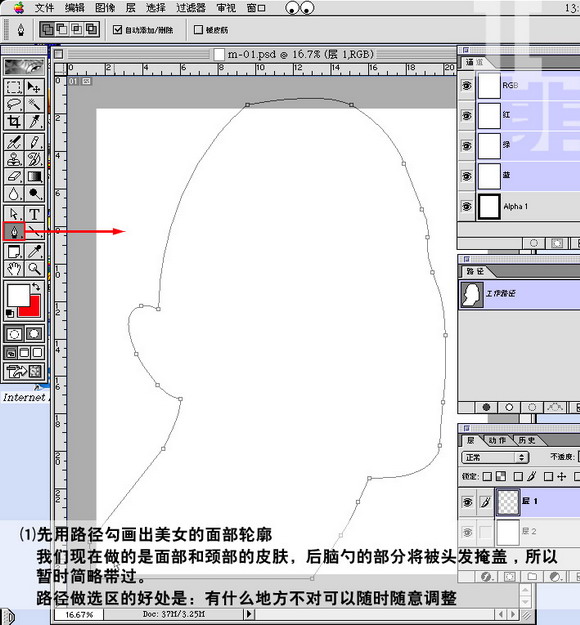
二、在一个空层里,找个比较接近皮肤的颜色填充
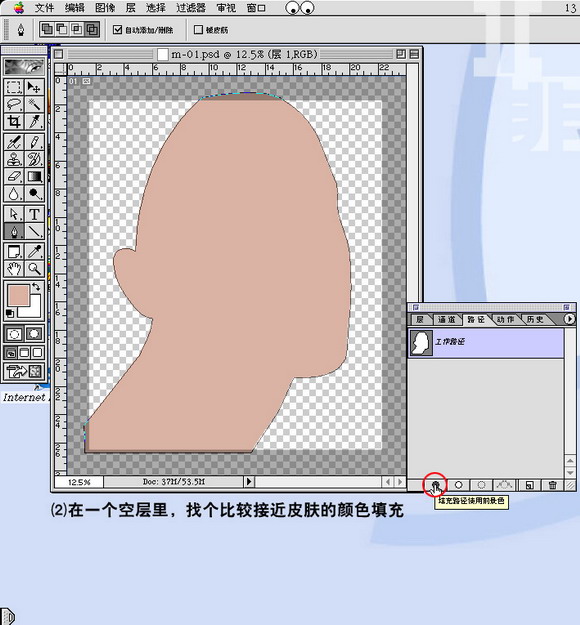
三、用路径勾画出面部和颈部的分界线,这个位置叫作:下巴。。。还是腮帮?
这里只要一条线就够了,不用闭合。
注意存路径哦(双击右边的路径面板里的层,就可以自行命名,且不会被新路径取代。)
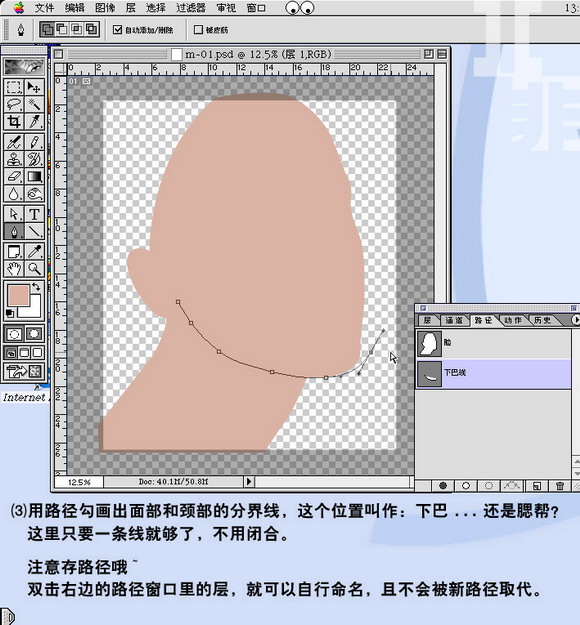
四、用变黑工具(加深)的笔刷调低(我的习惯是5%),选中间调,然后点下巴线这一路径层,再点勾画路径(描边路径),笔触大小自己把握,可以大笔触勾画一下,小笔触勾画一两下。
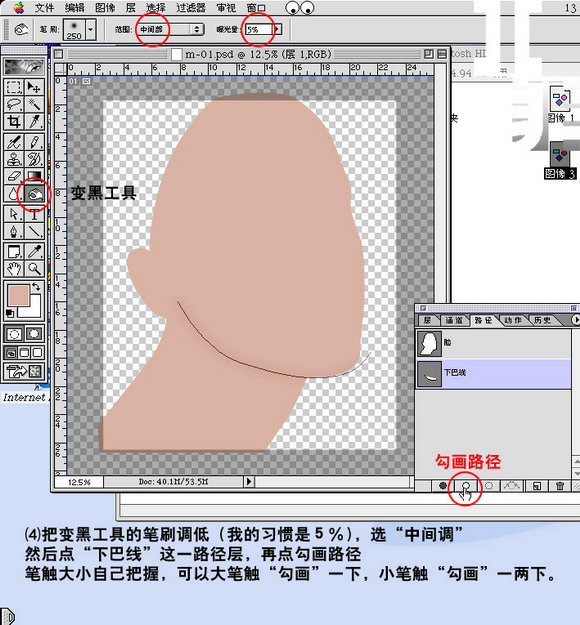
五、把下巴线复制一下,然后在这把整个脸部面积勾画起来(如图)
现在,我们已经把脸和脖子的选区分出来了。
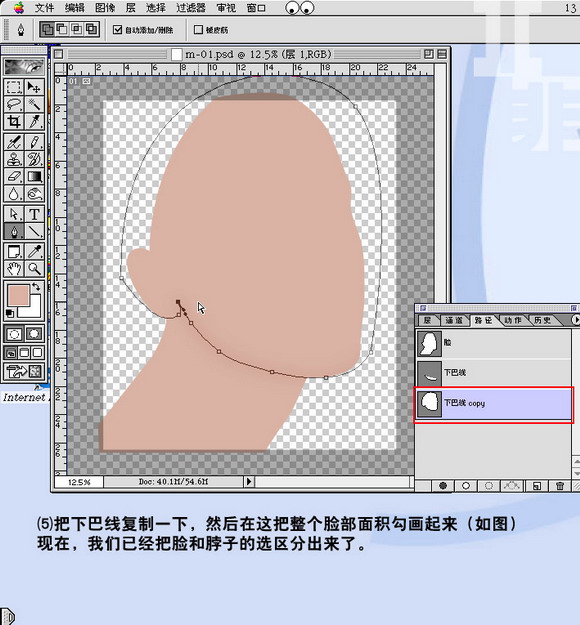
六、把路径转为选区,羽化13,这是为了不让边缘太硬。
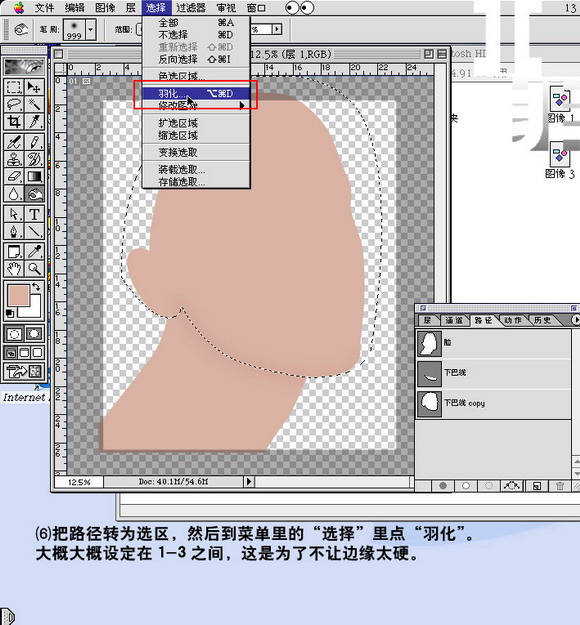
七、把羽化后的选区反向选择一下,现在我们要在脖子上做文章了。为了直观点,可以按Ctrl+H隐藏选区。然后使用加深工具,笔刷调大,把应该有阴影有地方刷出来。注意什么地方最暗,什么地方稍浅。
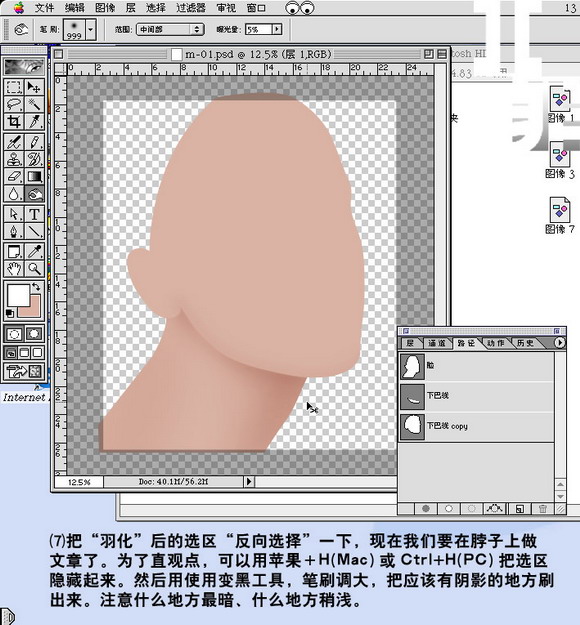
八、把刚才的选区再反向选择一下,现在我们开始做脸。。。(倒,这话好耳熟),同样是用加深工具,中间调,5%。把脸部大概的明暗定一下,同时也把五官和眉毛的位置确定下来。

九、去掉选区,继续用加深工具,什么地方要更深一点,什么地方不用那么深,自己把握,五官轮廓慢慢就出来了。

十、调整笔刷大小在五官上逐步变黑,终于开始有点人样了,这一点不用选取,这样明暗会均匀一些。

十一、现在开始刻画细节,既然是刻,那就要运用到路径了。如图,选出的区域其实只是针对鼻梁。
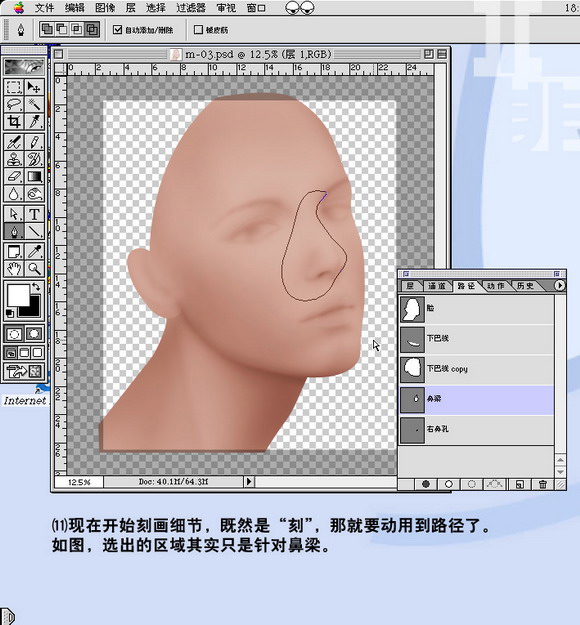
十二、鼻子刻得差不多就行了,不要关键,换眼睛或嘴唇。这就是我以前回帖说过的,所有细节同步进行。局部细节如果过分深入,容易和整体脱节。

十三、嘴唇上有很多细线,和原先一样用加深工具一条一条画出来,由于嘴唇比皮肤要光泽一些,这时候可以开始用减淡工具,浅浅加几笔刷,效果一下子就出来了。

后面的基本上都是前边的这些步骤,细节能力就靠自己了,这个东东只是为做尝试着做个教程涂的,所以没怎么深入,效果如图

来源:http://www.tulaoshi.com/n/20160130/1519801.html
看过《Photoshop鼠绘教程:打造美女漂亮的脸》的人还看了以下文章 更多>>